七天上手 Cubase/Nuendo 速度进阶实用教程『1』简单音频编辑与导出
1-打开Nuendo后,一片空白。点菜单File-New Project(Ctrl+N)新建工程,点Empty进去,指定工程临时文件目录,OK。
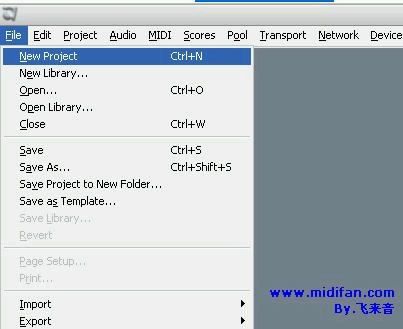
![]() 新建工程
新建工程
2-在图中所示区域点鼠标右键新建一条音频轨,Mono是单声道轨,Stereo是立体声轨。
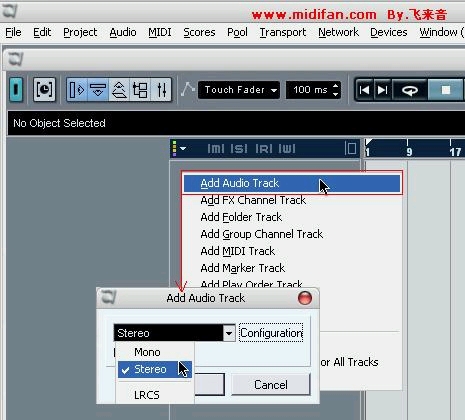
![]() 新建一条音频轨
新建一条音频轨
3-菜单File-Import-Audio File弹出浏览窗口,选择需要编辑的音频文件,然后OPEN再OK。此时看到音频轨上的波形,可以通过右下边调整波形显示大小。

![]() 调整波形显示大小
调整波形显示大小
4-在音轨上可以用横向的推子控制该轨的音量和声像,也可直接输入数值。

![]() 控制该轨的音量和声像
控制该轨的音量和声像
操作1:对音频进行快速淡入淡出修改
1-点击音频块,出现红边,在左上角有蓝色小三角。

![]() 左上角有蓝色小三角
左上角有蓝色小三角
2-拉动蓝色小三角,已经对音频做了一个粗劣的淡入。
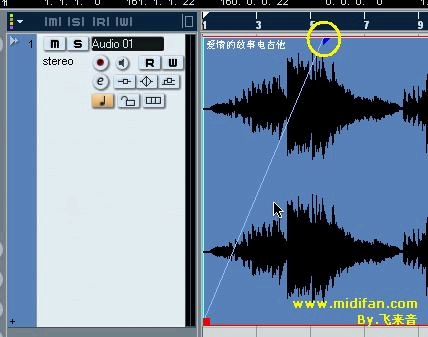
![]() 一个粗劣的淡入
一个粗劣的淡入
3-点击拉出的区域,能精细调整淡入的包络线,点中间的黑线可以增加节点。搞定后OK。淡出也同样方法。
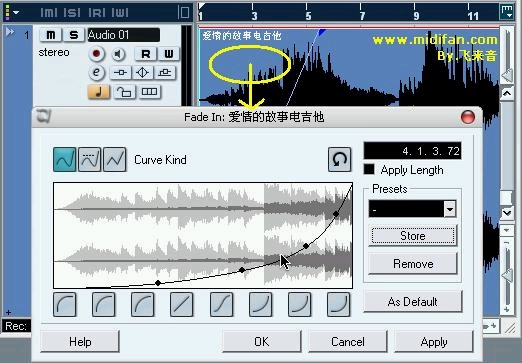
![]() 精细调整淡入的包络线
精细调整淡入的包络线
操作2:对音频进行快速包络线控制
1-点击音频轨下面的小+号,拉出包络线控制轨。

![]() 拉出包络线控制轨
拉出包络线控制轨
2-点绿音轨上面的[R],在右边控制轨上的包络线点出节点,编辑音量包络。
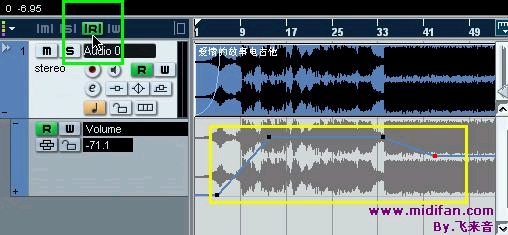
![]() 编辑音量包络
编辑音量包络
3-再播放,会发现音量随着包络线起变化了,如果现在按F3弹出调音台来,发现推子跟着动,这就是自动混音。

![]() 自动混音
自动混音
4-你也可以点红音轨上面的[W],然后边播放边在调音台中动推子,那么动过推子后的轨迹就会自动记录成包络线。

![]() 推子的轨迹记录成包络线
推子的轨迹记录成包络线
操作3:对音频进行恒定变速度(灵活变速后面再讲)
1-点工程界面上方,箭头工具的下拉小三角,选择第三个时钟。
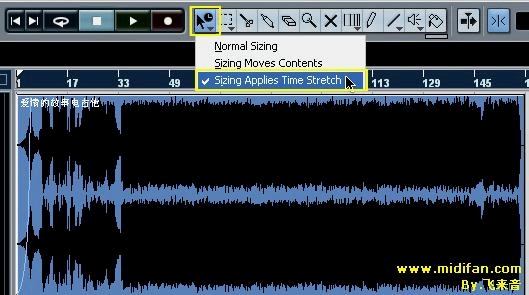
![]() 选择第三个时钟
选择第三个时钟
2-选中音频块,直接用鼠标拖动右下角的红色小方块,往左边拖是变快,往右边拖是变慢。

![]() 拖动右下角的红色小方块
拖动右下角的红色小方块
操作4:对音频进行快速移调变调处理(变调不变速)
1-选中音频块,在标尺上面的Transpose处直接打上需要移调的数字(单位可精确到音分)。
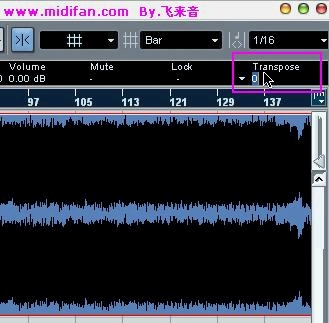
![]() Transpose
Transpose
2-如果你没有那个黑色的事件信息栏,点下图中的这个地方就出来了。

![]() 注意黑色的事件信息栏
注意黑色的事件信息栏
操作5:对音频进行精细移调变调处理(变调不变速)
1-选中音频块,菜单Audio-Process-Pitch Shift。
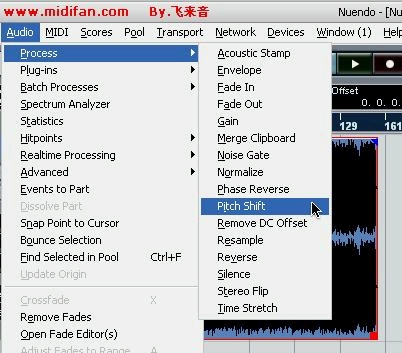
![]() Pitch Shift
Pitch Shift
2-键盘上选择需要改变的音高,类型选择MPEX,Preview试听。
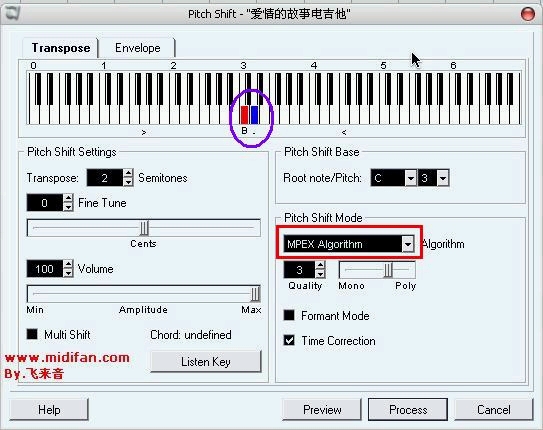
![]() 选择需要改变的音高
选择需要改变的音高
操作6:正确的导出设置
1-选中音频块,按电脑键盘上的[P]键,让标尺上需要导出的区域变成浅蓝色。当然你也可以通过拉动标尺最左边的小三角,但是千万不能拉成红色,那就是反啦!

![]() 让标尺上需要导出的区域变成浅蓝色
让标尺上需要导出的区域变成浅蓝色
2-菜单File-Export-Audio Mixdown,选择导出的路径,格式和码率。
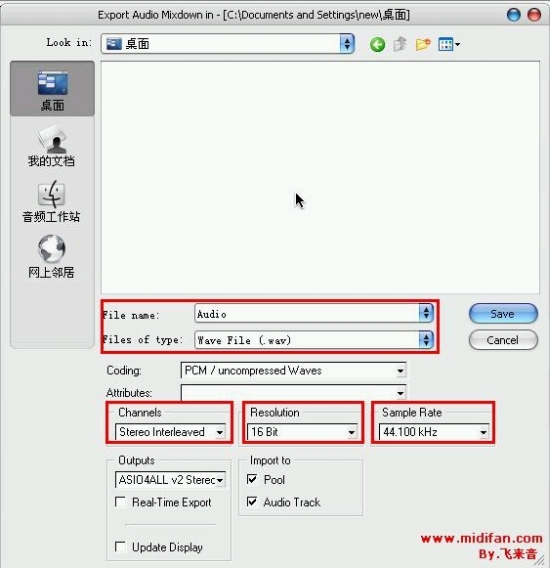
![]() Audio Mixdown
Audio Mixdown
Channels为通道,图中的Stereo Interleaved就是最常用的立体声。
Resolution为比特率,图中的16Bit为CD标准。
Sample Rate为采样率,图中的44.1kHz为CD标准。
转载文章请注明出自 Midifan.com





很好!受教了........
不错 支持一下免费教程。
为了全人类!
为了全中国!
为了全省!
为了全县!
为了全镇!
为了全村!
为了全街道!
为我一个!
顶了!